5 phần mềm tạo DVD tốt nhất giúp bạn tạo DVD trên PC và Mac
Tạo DVD là quá trình tạo một DVD video để phát trên đầu DVD. Phần mềm tạo DVD là tiện ích để sản xuất các đĩa DVD có thể phát được. Chúng ta đang sống trong thời đại kỹ thuật số hiện nay. DVD là một công nghệ cổ xưa.
Tuy nhiên, DVD vẫn ở đây và không tệ như bạn nghĩ. Bài đăng này dự định chia sẻ 5 phần mềm tạo DVD tốt nhất. Với chúng, bạn có thể tạo video DVD như những người chuyên nghiệp và xem nó với bạn bè và gia đình của bạn trên màn hình lớn.
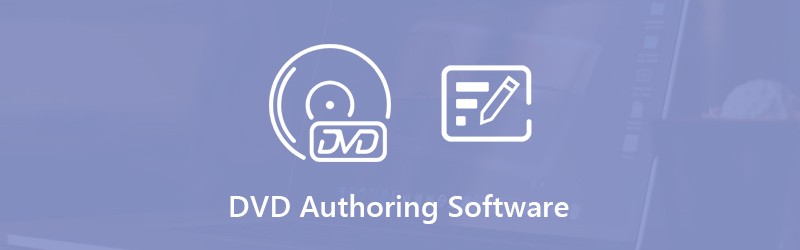
Phần 1: Top 5 phần mềm tạo tác giả DVD
Top 1: Tác giả WinX DVD
WinX DVD Author có ba tính năng chính, chuyển đổi video sang DVD, tạo tệp VOB để ghi sau này, tải video từ YouTube. Nó có cả phiên bản miễn phí và cao cấp để đáp ứng nhu cầu của nhiều người.
Ưu điểm
- Tải xuống video YouTube thông qua URL.
- Tạo video DVD với menu và phụ đề.
- Lưu cấu trúc của các tệp video để ghi vào DVD sau này.
- Hỗ trợ cả DVD PAL và NTSC.
Nhược điểm
- Phần mềm tạo DVD này tương thích với các định dạng video hạn chế.
- Không có tính năng nâng cao nào trong phiên bản miễn phí
Cách sử dụng WinX DVD Author
Bước 1: Chạy WinX DVD Author và nhấp vào Thêm biểu tượng để thêm video vào danh sách nguồn.
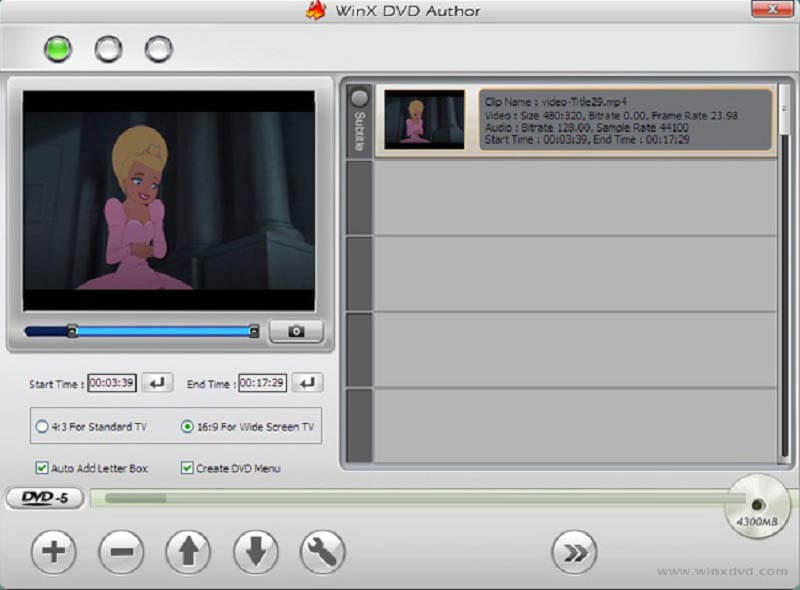
Bước 2: Điều chỉnh thứ tự của các tệp video với Đi xuống và Biểu tượng hướng lên. Sau đó nhấp vào Kế tiếp ở dưới cùng.
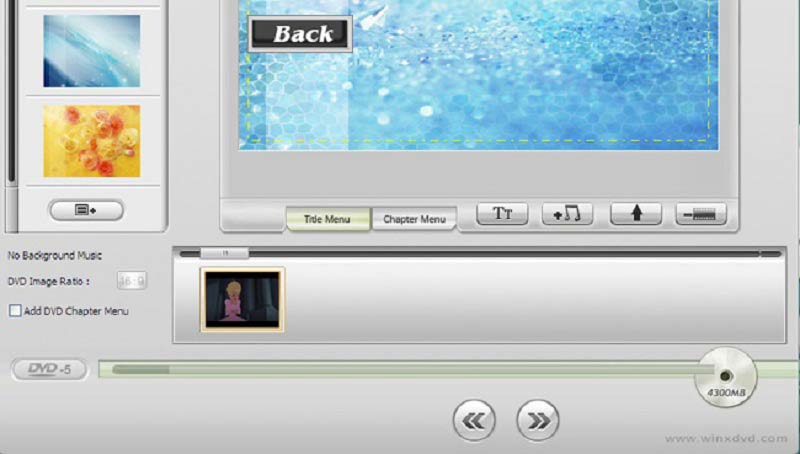
Bước 3: Trên cửa sổ menu, chọn ảnh nền hoặc nhập ảnh từ ổ cứng của bạn. Sau đó, thiết kế lại menu DVD với Menu tiêu đề, Menu chương và các nút khác. Đánh vào Kế tiếp để tiếp tục.

Bước 4: Bây giờ, bạn sẽ phải đối mặt với hai phần. Để ghi video vào DVD, hãy lắp đĩa quang vào ổ DVD của bạn và đặt các tùy chọn bên dưới Ổ ghi dVD phần. Nếu bạn muốn tạo tệp VOB từ video, hãy đặt Thuộc tính đầu ra khu vực.
Bước 5: Sau khi thiết lập, hãy nhấp vào Khởi đầu và phần mềm tạo DVD sẽ hoạt động ngay lập tức.
Top 2: Vidmore DVD Creator
Vidmore DVD Creator là một trong những phần mềm tạo DVD tốt nhất. Bất kể bạn là người bình thường hay hiểu biết về công nghệ, bạn sẽ thấy phần mềm hữu ích. Hơn nữa, nó có thể bảo vệ chất lượng video của bạn trong khi ghi đĩa DVD.
Ưu điểm
- Ghi các đĩa DVD và Blu-ray có thể chơi được với các tệp video.
- Tạo tệp ảnh ISO hoặc thư mục DVD.
- Cung cấp các mẫu menu DVD phong phú.
- Hỗ trợ hầu hết các định dạng tệp video.
Nhược điểm
- Sau khi dùng thử miễn phí, bạn phải mua giấy phép.
Cách ghi đĩa DVD với phần mềm tạo đĩa DVD tốt nhất
Bước 1: Nhập tệp video
Khởi chạy phần mềm tạo DVD tốt nhất sau khi bạn cài đặt nó vào PC của mình. Đặt một đĩa trắng vào PC của bạn và chọn Đĩa DVD để mở giao diện chính. Nhấn vào Thêm (các) tệp phương tiện ở góc trên cùng bên trái và mở các tệp video nguồn. Đặt các tùy chọn ở dưới cùng và nhấp vào Kế tiếp cái nút.

Bước 2: Thiết kế menu DVD
Đi đến Mẫu menu ở bên phải, cuộn xuống và tìm một mẫu thích hợp. Ngoài ra, bạn có thể thay đổi từng mục trên mẫu, chẳng hạn như nhạc nền. Nhấn vào Xem trước để xem hiệu ứng và sau đó nhấn Đốt cháy cái nút.

Bước 3: Ghi video DVD
Trên cửa sổ cài đặt, hãy kiểm tra Ghi ra đĩa và đặt các tùy chọn bên dưới. Để tạo hình ảnh ISO, hãy kiểm tra Lưu dưới dạng ISO và đặt thư mục đích. Khi bạn nhấp vào Khởi đầu , phần mềm tạo DVD sẽ tự động hoạt động.

Top 3: BurnAware

BurnAware cung cấp cả phần mềm tạo DVD phiên bản Pro và Miễn phí. Phiên bản miễn phí là đủ nếu bạn chỉ muốn tạo một DVD video. Ngoài các đĩa có thể phát, bạn cũng có thể tạo dữ liệu và đĩa có thể khởi động.
Ưu điểm
- Hỗ trợ đĩa CD, DVD và Blu-ray.
- Tích hợp một giao diện sạch sẽ.
- Sử dụng miễn phí không giới hạn số lượng.
Nhược điểm
- Không có tính năng sao chép từ đĩa sang đĩa và chỉ hỗ trợ Sao chép DVD sang ổ cứng.
- Nó thiếu mẫu menu DVD.
Top 4: CyberLink PowerDirector

CyberLink PowerDirector không chỉ đơn giản là phần mềm tạo DVD. Đây là một tập hợp đầy đủ của quá trình tạo DVD. Bạn có thể thực hiện một dự án video, chỉnh sửa và sau đó ghi trực tiếp vào đĩa quang.
Ưu điểm
- Chỉnh sửa các tệp video trên dòng thời gian.
- Hỗ trợ video 360 độ.
- Đĩa tác giả trực tiếp dự án video.
Nhược điểm
- Nó không thể tạo menu DVD tương tác.
- Phần mềm tạo DVD rất quý giá.
Top 5: Trình tạo kiểu DVD
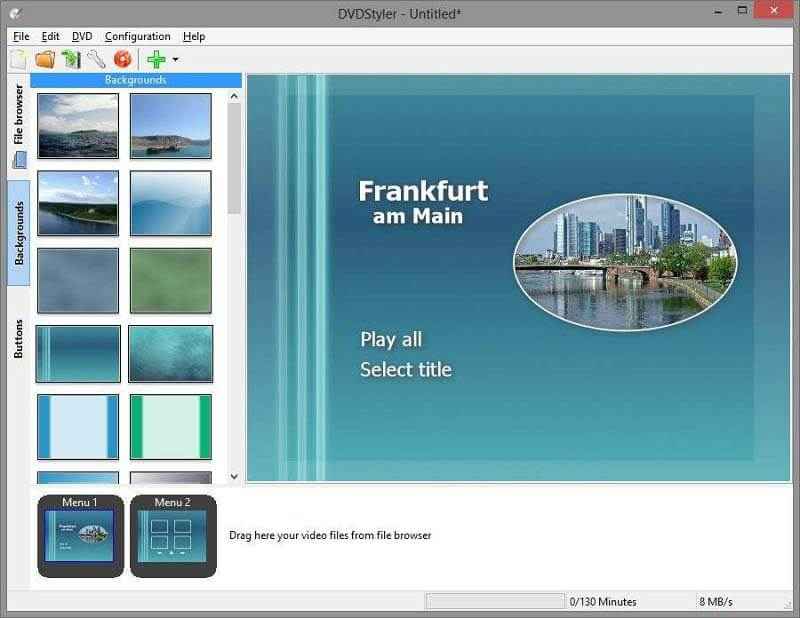
Đối với người dùng hạn chế về ngân sách, DVD Styler là một lựa chọn tốt trong số các phần mềm tạo DVD. Bạn có thể chỉ cần thêm một số tệp video, áp dụng menu DVD yêu thích của mình và tạo một đĩa DVD có thể phát một cách đơn giản.
Ưu điểm
- Hoàn toàn miễn phí để sử dụng.
- Cung cấp các công cụ cơ bản để tạo DVD.
- Bao gồm một số mẫu menu.
Nhược điểm
- Giao diện có vẻ lỗi thời.
- Mất thời gian để ghi một đĩa DVD.
Phần 2: Câu hỏi thường gặp về Phần mềm Tác giả DVD
Làm cách nào để tạo menu DVD miễn phí?
Menu DVD là một phương tiện tương tác cho đĩa video. Cách duy nhất để tạo menu DVD miễn phí là tìm kiếm một công cụ tạo DVD miễn phí, chẳng hạn như DVD Styler.
Windows 10 có chức năng ghi DVD không?
Microsoft đã giới thiệu chức năng ghi đĩa DVD vào Windows 10. Tuy nhiên, nó chỉ có thể tạo đĩa dữ liệu. Điều đó có nghĩa là bạn không thể phát các đĩa DVD này trên đầu đĩa DVD của mình.
Làm cách nào để ghi đĩa DVD bằng Windows Media Player?
Windows Media Player có thể tạo đĩa CD nhạc với các tệp âm thanh của bạn. Mặc dù nó có thể phát các tệp video, Windows Media Player không thể ghi dữ liệu DVD hoặc DVD video.
Phần kết luận
Bài đăng này đã xác định top 5 phần mềm tạo DVD tốt nhất cho Windows và Mac. Đôi khi, bạn chỉ muốn cùng gia đình thưởng thức video trên màn hình lớn. Nếu chỉ ghi video ra đĩa, bạn sẽ thấy rằng đầu đĩa DVD của mình hoàn toàn không thể phát được. Phần mềm tạo DVD có khả năng tạo DVD có thể phát được. Ví dụ, Vidmore DVD Creator không chỉ dễ sử dụng mà còn cung cấp các công cụ mở rộng để giúp bạn tạo video DVD như các chuyên gia. Thêm câu hỏi? Vui lòng để lại lời nhắn trong khu vực bình luận bên dưới bài viết này.



